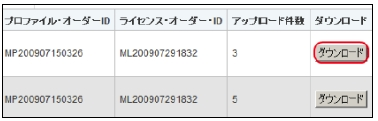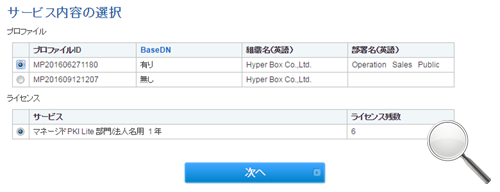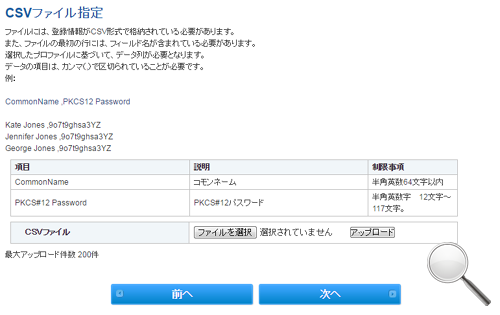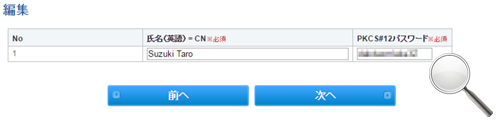証明書の申請方法 管理者一括取得
CSV ファイルを使用して、管理者が一括でPKCS12 形式の証明書を取得することが可能です。
※ 本取得方法はPKCS12 形式のみになります。
※ 本方法での証明書にはメールアドレスを入れる事ができません。
(電子メールでの利用が不可になります)
1. CSV ファイルの準備
CSV ファイルを作ります。項目は以下の通りです。
一行目は項目名を入れて作成してください。
例)
CommonName,PKCS12 Password,taro yamada,dkfifvjeu93m
| 項目名 | 説明 | 制限事項 |
|---|---|---|
| CommonName | コモンネーム | 半角英数 64 文字以内 |
| OrganizationUnit | 所属(プロファイルで指定している場合は不要です) | 半角英数 41 文字以内 |
| PKCS#12Password | PKCS12 証明書に対するパスワード | 半角英数 12 文字〜 64 文字。パスワードを自動生成する場合は、"AUTOGEN"を設定。 |
2. GSパネルにログイン
GSパネルにログインし「マネージドPKI」タブを開きます。

3. 証明書発行(管理者一括)画面へ移動
メニューから「証明書発行(管理者一括)」をクリックします。
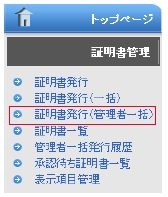
4. サービス内容の選択
5. CSV ファイルを指定
CSV ファイルを指定します。参照ボタンより作成したCSV ファイルを選択し「アップロードボタン」をクリックしてください。
完了後、次へ進みます。1 回に最大200 件までアップロードすることが可能です。
6. 登録内容の確認
7. 証明書の取得
管理者一括発行履歴」より証明書を取得します。
「検索」をクリックし、オーダーの一覧を表示します。

一覧内の「ダウンロード」ボタンをクリックするとZIP ファイルで証明書を一括取得できます。
ダウンロードボタンがグレーの場合は証明書作成中ですのでしばらくお待ちください。